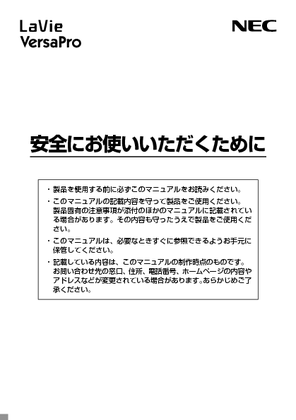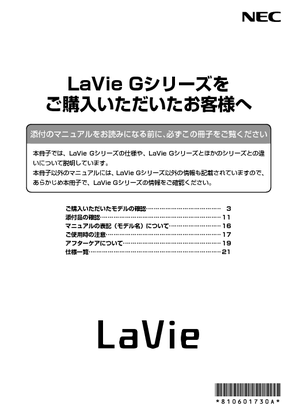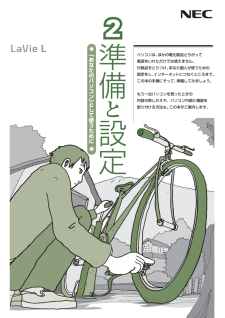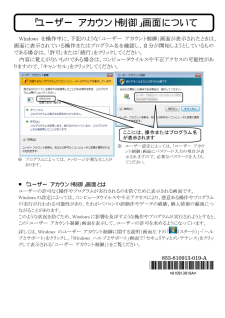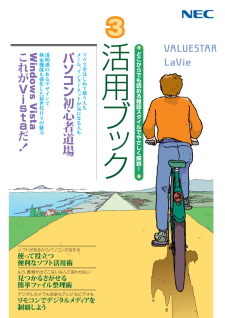14件のマニュアルが登録されています。
257view
http://121ware.com/.../853_810601_717_a.pdf
130 ページ4.77 MB
- 1 .パソコンにトラブルが起こったときは この本の「トラ...
- 2 .i◆このマニュアルで使用している記号や表記には、次...
- 3 .ii◆本文中の記載について・本文中の画面やイラスト...
- 4 .iii(本文中の表記)Windows、Window...
- 5 .iv(1)本書の内容の一部または全部を無断転載する...
- 6 .v目 次第1章このマニュアルの表記について ......
- 7 .vi画面に、「Invalid system dis...
- 8 .vii(C)NEC Corporation, NE...
- 9 .9 ページ目のマニュアル
- 10 .1第 1 章トラブル解決の方法パソコンを使ってい...
- 11 .1トラブル解決の方法2状況を確認するトラブル解決の...
- 12 .3トラブルの内容が確認できたら、状況に合わせてトラ...
- 13 .1トラブル解決の方法4ソフトを使っていて反応しなく...
- 14 .5●Windowsをいったん終了する次の手順でWi...
- 15 .1トラブル解決の方法6Windowsを強制的に終了...
- 16 .7「サポートナビゲーター」で調べるパソコンが使える...
- 17 .1トラブル解決の方法8Windowsやソフトのヘル...
- 18 .9インターネットでトラブルの事例を探すインターネッ...
- 19 .1トラブル解決の方法10●121ware.comの...
- 20 .11インターネットのトラブル解決インターネットのト...
- 21 .1トラブル解決の方法12今までつながっていたのに、...
- 22 .13テレビに関するトラブルのときテレビが映らないな...
- 23 .1トラブル解決の方法14ソフトや周辺機器を使ってい...
- 24 .15もしものときに備えて(バックアップ)トラブルが...
- 25 .1トラブル解決の方法16●ハードディスクの内容を丸...
- 26 .17●テレビ番組を録画したデータをバックアップした...
- 27 .27 ページ目のマニュアル
- 28 .19第 2 章トラブル解決Q&Aここでは、パソコ...
- 29 .2トラブル解決Q&A20Qパソコンの様子がおかしい...
- 30 .21それでも、あまりにも異常な音がするときや、この...
- 31 .2トラブル解決Q&A22Qマウスを動かしても、キー...
- 32 .23キーボード電源またはマウスのスイッチがOFFに...
- 33 .2トラブル解決Q&A24マウス、キーボードの登録を...
- 34 .25指先やNXパッドが汚れていませんか?指先やNX...
- 35 .2トラブル解決Q&A26NXパッドを無効にする設定...
- 36 .27このほか、マウスやキーボードがおかしいときは、...
- 37 .2トラブル解決Q&A28Q電源スイッチを押しても電...
- 38 .29Q電源コードをまちがって抜いた。停電で急に電源...
- 39 .2トラブル解決Q&A30Qパソコンの電源が勝手に入...
- 40 .31Q電源スイッチを入れたら、いつもと違う画面が表...
- 41 .2トラブル解決Q&A32Qディスプレイ(画面)に何...
- 42 .33●VALUESTAR W、VALUESTAR ...
- 43 .2トラブル解決Q&A34ディスプレイの電源ランプが...
- 44 .35LaVie外部ディスプレイを接続していませんか...
- 45 .2トラブル解決Q&A36Qパソコンの使用環境を変更...
- 46 .37Q省電力状態になる前の、もとの画面が表示されな...
- 47 .2トラブル解決Q&A38VALUESTARスリープ...
- 48 .39このほか、画面に関するトラブルが起きたときは、...
- 49 .2トラブル解決Q&A40メッセージが表示されたとき...
- 50 .41Q「詳細ブート オプション」が表示された「セー...
- 51 .2トラブル解決Q&A42パスワードのトラブルがおき...
- 52 .43このほか、パスワードやセキュリティに関するトラ...
- 53 .2トラブル解決Q&A44Qウイルスが引き起こす症状...
- 54 .45Qウイルスをチェックしたいウイルス対策ソフト(...
- 55 .2トラブル解決Q&A46●ウイルスを駆除するウイル...
- 56 .47ウイルスを予防するには● ウイルス対策ソフトを...
- 57 .2トラブル解決Q&A48その他のトラブルがおきたと...
- 58 .49Qパソコンを落とした外観上、特に問題なさそうな...
- 59 .59 ページ目のマニュアル
- 60 .51第 3 章再セットアップするパソコンを起動で...
- 61 .523再セットアップする再セットアップを始める前に...
- 62 .53ウイルスチェックをおこなうウイルスとは、パソコ...
- 63 .543再セットアップするウイルスのチェックが完了す...
- 64 .554「詳細ブート オプション」が表示されたら、 ...
- 65 .563再セットアップする1デスクトップ画面の (ソ...
- 66 .574「バックアップタイトル」のすべてに が付いて...
- 67 .583再セットアップするバックアップが取れるのは、...
- 68 .598「バックアップの完了」が表示されたら、バック...
- 69 .603再セットアップする・「バックアップ・ユーティ...
- 70 .61システムの復元を試みるシステムの復元によって、...
- 71 .623再セットアップする「前回正常起動時の構成」で...
- 72 .63「スタートアップ修復」を使うスタートアップ修復...
- 73 .643再セットアップするTotal Restore...
- 74 .65ただし、データ量により必要な枚数は変わりますの...
- 75 .663再セットアップするハードディスク全体をバック...
- 76 .673「災害リカバリー セット」を選択し、「ドライ...
- 77 .683再セットアップするCドライブまたはDドライブ...
- 78 .69バックアップに必要なドライブの空き容量やディス...
- 79 .703再セットアップする7「次へ」をクリック以降は...
- 80 .716「参照」をクリックして復元したいバックアップ...
- 81 .723再セットアップする再セットアップする(Cドラ...
- 82 .73再セットアップの流れ再セットアップは次の13項...
- 83 .743再セットアップする1必要なものを準備するこの...
- 84 .754ユーザー名を控えるこのパソコンをご購入後、は...
- 85 .763再セットアップする次の手順で操作してください...
- 86 .774「Windows Vista再セットアップ」...
- 87 .783再セットアップする8Windowsの設定をす...
- 88 .797「ありがとうございます」と表示されたら、「開...
- 89 .803再セットアップする手順の途中で「ユーザー ア...
- 90 .816正常にインストールされた旨のメッセージが表示...
- 91 .823再セットアップする11インターネット接続の設...
- 92 .83「バックアップ・ユーティリティ」または「バック...
- 93 .843再セットアップする4「バックアップファイル」...
- 94 .8512必要に応じて、Windowsアップデートや...
- 95 .863再セットアップするCドライブの領域を変更して...
- 96 .871「再セットアップする」(p.74)の「1.必...
- 97 .883再セットアップする再セットアップディスクとは...
- 98 .89このパソコンに入っている「再セットアップディス...
- 99 .903再セットアップするEasy Media Cr...
- 100 .91作成の手順手順の途中で「ユーザー アカウント制...
- 101 .923再セットアップする3次の画面が表示されたら、...
- 102 .93目的に応じて、次の再セットアップと、ハードディ...
- 103 .943再セットアップするハードディスクをご購入時の...
- 104 .95・しっかりモード(3回消去)米国国防総省NSA...
- 105 .963再セットアップする再セットアップを始めたら、...
- 106 .97ハードディスクのフォーマットまたは再セットアッ...
- 107 .983再セットアップするWindowsを起動できな...
- 108 .995「ユーザーとバックアップ先の指定」が表示され...
- 109 .109 ページ目のマニュアル
- 110 .101付 録ソフトのサポート窓口一覧..........
- 111 .102付 録ソフトのサポート窓口一覧ソフトの製造元...
- 112 .103ソフト名BIGLOBEで光ブロードバンドFl...
- 113 .104付 録ソフト名EdyViewereLIO D...
- 114 .105ソフト名駅すぱあと(Windows)ATOK...
- 115 .106付 録ソフト名てきぱき家計簿マム6はっけよい...
- 116 .107ソフト名Corel Paint Shop P...
- 117 .108付 録ソフト名スタンバイ レスキュー Lit...
- 118 .109121コンタクトセンターに電話するここまでの...
- 119 .110付 録気持ちよくやりとりするために●落ち着い...
- 120 .111121ware.com ----------...
- 121 .MEMO
- 122 .MEMO
- 123 .MEMO
- 124 .MEMO
- 125 .MEMO
- 126 .MEMO
- 127 .MEMO
- 128 .修理依頼日 20 年 月 日 (本体) 製...
- 129 .注意事項 ※1 修理のためにハードディスクの初...
- 130 .初版 2008 年1月 NEC853-81060...
187view
http://121ware.com/.../853_810601_720_a.pdf
32 ページ0.51 MB
177view
http://121ware.com/.../853_810601_730_a.pdf
56 ページ0.90 MB
15view
http://121ware.com/.../853_810913_025_a.pdf
4 ページ0.06 MB
9view
http://121ware.com/.../853_810601_725_a.pdf
204 ページ16.25 MB
- 1 .﹁あなたのパソコン﹂として使うために パソコンは、...
- 2 .2 ページ目のマニュアル
- 3 .『準備と設定』の読み方第1章~第3章まで「箱を開け...
- 4 .ii◆このマニュアルで使用している記号や表記には、...
- 5 .iii◆LaVie GシリーズについてLaVie ...
- 6 .iv◆このマニュアルで使用しているソフトウェア名な...
- 7 .ご注意v(1) 本書の内容の一部または全部を無断転...
- 8 .viMicrosoft、Windows、Windo...
- 9 .vii目 次第1章第2章第3章第4章『準備と設定』...
- 10 .viii第6章第7章第8章第5章これからインターネ...
- 11 .ix©NEC Corporation, NEC P...
- 12 .12 ページ目のマニュアル
- 13 .1箱 を 開 け て 最 初 に す る こ とこ...
- 14 .1箱を開けて最初にすること21『スタートシート』を...
- 15 .3LaVie LについてLaVie Lには、次の4...
- 16 .1箱を開けて最初にすること42パソコン底面のラベル...
- 17 .5電源を入れる前に接続しよう添付品と保証書の内容を...
- 18 .2電源を入れる前に接続しよう6パソコンを裏返し、バ...
- 19 .7LaVie Lスタンダードタイプ(e)の場合バッ...
- 20 .2電源を入れる前に接続しよう8バッテリパックの取り...
- 21 .9LaVie Lスタンダードタイプ(e)の場合バッ...
- 22 .2電源を入れる前に接続しよう10 LaVie Lス...
- 23 .11LaVie Lスタンダードタイプ(e)1 A...
- 24 .2電源を入れる前に接続しよう12インターネット、周...
- 25 .13セ ッ ト ア ッ プ を 始 め る今度は、...
- 26 .3セットアップを始める14電源を入れる● 電源スイ...
- 27 .152電源を入れる電源スイッチ を1秒程度押すと電...
- 28 .3セットアップを始める16操作の途中では、絶対に電...
- 29 .171セットアップの最初の画面を確認するパソコンの...
- 30 .3セットアップを始める182画面の矢印を動かす指を...
- 31 .193画面内の右下に矢印を動かす何も設定を変えず、...
- 32 .3セットアップを始める204ライセンス条項に同意す...
- 33 .211自分の名前を入れるキーボードを使って 名前...
- 34 .3セットアップを始める22●入力を間違えたらキーボ...
- 35 .231次の画面に進む・ デスクトップの背景を選んで...
- 36 .3セットアップを始める242コンピュータを保護する...
- 37 .253さらにセットアップ作業を進めるパソコンが再起...
- 38 .3セットアップを始める261 をクリックする121...
- 39 .27ソフトを使えるようにする1次の画面に進む ・ ...
- 40 .3セットアップを始める282ソフトを追加する「イン...
- 41 .29 ・ フィルタリングについて詳しくは、第5章の...
- 42 .3セットアップを始める30ここで一段落● パソコン...
- 43 .31画面の表示についてソフトを使っているときに、次...
- 44 .3セットアップを始める32マウスのプラグをパソコン...
- 45 .33パスワードの設定Windowsの パスワードを...
- 46 .3セットアップを始める34これで、Windowsの...
- 47 .35登録するとメリットがたくさん●1 電話での「使...
- 48 .3セットアップを始める36マイページがあなたをサポ...
- 49 .37お客様登録の方法●インターネット登録(推奨)●...
- 50 .50 ページ目のマニュアル
- 51 .39基 本 中 の 基 本 の 操 作電源の入れ方...
- 52 .4基本中の基本の操作40パソコンを終了する1画面を...
- 53 .412電源ランプを確認する画面が暗くなり、 スリー...
- 54 .4基本中の基本の操作42電源を切る( シャットダウ...
- 55 .43保存していない文書があるときソフトを使って文書...
- 56 .4基本中の基本の操作44画面の操作で電源が切れない...
- 57 .45電源スイッチを押すパソコンを使い始める電源スイ...
- 58 .4基本中の基本の操作46省電力機能に ついてパソ...
- 59 .47自動的にスリープ状態にならないようにするには暗...
- 60 .4基本中の基本の操作484 「コンピュータをスリー...
- 61 .49これで、設定の変更は終わりです。●省電力機能の...
- 62 .4基本中の基本の操作50ECOボタンを使う(LaV...
- 63 .51LaVie Lスタンダードタイプ(s)よく使う...
- 64 .4基本中の基本の操作52LaVie Lスタンダード...
- 65 .53音量を調節する方法音量を調節するパソコンの音が...
- 66 .4基本中の基本の操作54輝度を調節する方法画面の ...
- 67 .55●起動時の輝度を設定するときはいつも同じ輝度で...
- 68 .4基本中の基本の操作56メモリーカードの扱い方ここ...
- 69 .57取り扱い上の注意メモリーカードを取り扱う際は、...
- 70 .4基本中の基本の操作581ダミーカードを取り外すは...
- 71 .592メモリーカードを差し込む ・ 「miniSD...
- 72 .4基本中の基本の操作603メモリーカードを取り外す...
- 73 .61CD-ROMやDVDの扱い方ディスクを取り扱う...
- 74 .4基本中の基本の操作621イジェクトボタンを押して...
- 75 .632ディスクを入れるDVD/CDドライブのイジェ...
- 76 .4基本中の基本の操作643ディスクを取り出すディス...
- 77 .651ランプを確認するパソコンの基本的な使い方を ...
- 78 .4基本中の基本の操作662ソフトナビゲーターを起動...
- 79 .673「パソコンのいろは3」を始める自動的に「パソ...
- 80 .4基本中の基本の操作68途中から練習するときは次回...
- 81 .69サポートナビゲーターを起動する「サポートナビゲ...
- 82 .4基本中の基本の操作70インターネットを安心して使...
- 83 .71知りたい項目が見つからないときは、キーワードを...
- 84 .4基本中の基本の操作72詳しい機能については「 パ...
- 85 .73「パソコン各部の説明」の画面が表示されます。画...
- 86 .4基本中の基本の操作74大切なデータはバックアップ...
- 87 .75●ハードディスク全体のバックアップを取る「To...
- 88 .4基本中の基本の操作76不正アクセス被害防止や情報...
- 89 .77内容をよく読んで操作するソフトを起動したり、操...
- 90 .90 ページ目のマニュアル
- 91 .79これからインターネットを始めるかたへインターネ...
- 92 .805これからインターネットを始めるかたへインター...
- 93 .81ブロードバンド接続の流れ1プロバイダや申し込み...
- 94 .825これからインターネットを始めるかたへプロバイ...
- 95 .83FTTH以外の接続の場合●ADSLお住まいの地...
- 96 .845これからインターネットを始めるかたへ入会手続...
- 97 .85接続設定の進め方入会手続きが終わったら、回線の...
- 98 .865これからインターネットを始めるかたへワイヤレ...
- 99 .87ワイヤレスLANの種類はいろいろあるワイヤレス...
- 100 .885これからインターネットを始めるかたへ設定に必...
- 101 .891機器を接続するまず、このパソコンとネットワー...
- 102 .905これからインターネットを始めるかたへこのパソ...
- 103 .91接続する機器の設定についてワイヤレスLANの接...
- 104 .925これからインターネットを始めるかたへ3ネット...
- 105 .93接続するネットワーク名が表示されていない場合は...
- 106 .945これからインターネットを始めるかたへ通信をお...
- 107 .954ネットワーク名(SSID)を通知しないワイヤ...
- 108 .965これからインターネットを始めるかたへ通信をお...
- 109 .97設定が完了したらワイヤレスLANルータ、ルータ...
- 110 .985これからインターネットを始めるかたへ必要なも...
- 111 .99図のように接続する●ルータを利用する場合 ・ ...
- 112 .1005これからインターネットを始めるかたへ●ルー...
- 113 .1011Internet Explorerを起動す...
- 114 .1025これからインターネットを始めるかたへこれで...
- 115 .1031Outlookを起動するメールソフトを設定...
- 116 .1045これからインターネットを始めるかたへ2サー...
- 117 .1053メールの設定を完了するこれで、メールが使え...
- 118 .1065これからインターネットを始めるかたへサーバ...
- 119 .107パソコンを安全に使う ための設定をおこなう...
- 120 .1085これからインターネットを始めるかたへパソコ...
- 121 .109●アップデートのしかたパソコンをご購入後、ア...
- 122 .1105これからインターネットを始めるかたへパソコ...
- 123 .111インターネット・メールの楽しみ方を知るには『...
- 124 .1125これからインターネットを始めるかたへ「 ホ...
- 125 .1134 ホットスポット サービスエリア検索のホ...
- 126 .126 ページ目のマニュアル
- 127 .115パソコンを買い替えたかたへすでにパソコンを使...
- 128 .1166パソコンを買い替えたかたへインターネットを...
- 129 .117古いパソコンから データを移す「Windo...
- 130 .1186パソコンを買い替えたかたへ2「Window...
- 131 .1193画面の表示にしたがい操作するその後は、画面...
- 132 .1206パソコンを買い替えたかたへ周辺機器の一般的...
- 133 .121ソフトを移行する前にソフトの一般的な移行手順...
- 134 .134 ページ目のマニュアル
- 135 .123前に使っていたパソコンと一緒に使いたいかたへ...
- 136 .1247前に使っていたパソコンと一緒に使いたいかた...
- 137 .125ほかのパソコンの共有フォルダにデータをバック...
- 138 .1267前に使っていたパソコンと一緒に使いたいかた...
- 139 .1272「ホームネットサポーター」を起動するデスク...
- 140 .1287前に使っていたパソコンと一緒に使いたいかた...
- 141 .129パ ソ コ ン 内 部 に 取 り 付 け ...
- 142 .130パソコン内部に取り付ける8メモリメモリを増や...
- 143 .131お使いのモデルのメモリ容量は次の方法で確認で...
- 144 .132パソコン内部に取り付ける8メモリの増やし方の...
- 145 .133 ・ ご購入時に同容量のRAMボードが2枚取...
- 146 .134パソコン内部に取り付ける8このパソコンで使え...
- 147 .135増設RAMボードの取り付け方 増設RAMボ...
- 148 .136パソコン内部に取り付ける8メモリスロット増設...
- 149 .137 4カチッと音がする位置まで増設RAMボード...
- 150 .138パソコン内部に取り付ける8増設RAMボードの...
- 151 .139このパソコンのおすすめ機能ここでは、このパソ...
- 152 .140このパソコンのおすすめ機能9FeliCaポー...
- 153 .141 1FeliCa対応カードのかざし方Feli...
- 154 .142このパソコンのおすすめ機能9この画面から対応...
- 155 .143 ・ 上記の方法でのスクリーンセーバーロック...
- 156 .144このパソコンのおすすめ機能9ワンセグ受信機能...
- 157 .145このパソコンに添付のモバイルアンテナを接続し...
- 158 .146このパソコンのおすすめ機能9ご家庭のアンテナ...
- 159 .147ワンセグ放送を楽しむには、「StationM...
- 160 .148このパソコンのおすすめ機能9 6「スキャン」...
- 161 .149詳しい操作方法については、電子マニュアル「S...
- 162 .162 ページ目のマニュアル
- 163 .151付 録パソコンのお手入れ ............
- 164 .152付 録パソコンのお手入れパソコンが汚れたとき...
- 165 .153パソコンの電源を切って、電源コードを抜いてか...
- 166 .154付 録バッテリリフレッシュ についてバッテ...
- 167 .155バッテリリフレッシュをおこなう 1パソコンの...
- 168 .156付 録 バッテリリフレッシュ中は、液晶ディス...
- 169 .157DVD/CDドライブからディスクが 取り出...
- 170 .158付 録アフターケアについてこのパソコンに対す...
- 171 .159パソコンの譲渡、廃棄、 改造について パソ...
- 172 .160付 録1. 本体型番、型名のいずれかと保証書...
- 173 .161当該製品が事業者から排出される場合(産業廃棄...
- 174 .162付 録このパソコンでは、再セットアップディス...
- 175 .163LL590/LG、LL570/LG、LL55
- 176 .164付 録型名 LL590/LG LL570/L...
- 177 .165※ 14 : 使用出来る量子化ビットやサ...
- 178 .166付 録※ リピータの台数など、条件によって異...
- 179 .167ワンセグ受信機仕様一覧型名 LL590/LG...
- 180 .168付 録LL370/LG本体仕様一覧型名 LL...
- 181 .169型名 LL370/LGバッテリ充電時間(電源...
- 182 .170付 録※ 24 : エネルギー消費効率と...
- 183 .171DVD/CDドライブ仕様一覧※ リピータの台...
- 184 .172付 録●2.4GHzワイヤレスLAN※ 1...
- 185 .173その他のご注意[著作権に関するご注意]・ ...
- 186 .174付 録安心安全に使う「 サポートナビゲーター...
- 187 .175・ パソコンの機能・ パソコンにつなげる使い...
- 188 .176付 録解決する・ 大切なのは、おちつくこと・...
- 189 .177索 引数字121ware.com -----...
- 190 .178再セットアップディスク ----------...
- 191 .MEMO13
- 192 .MEMO13
- 193 .MEMO13
- 194 .MEMO13
- 195 .MEMO13
- 196 .MEMO13
- 197 .各部の名称詳しくは、「サポートナビゲーター」-「使...
- 198 .詳しくは、「サポートナビゲーター」-「使いこなす」...
- 199 .各ランプの状態詳しくは、「サポートナビゲーター」-...
- 200 .詳しくは、「サポートナビゲーター」-「使いこなす」...
- 201 .● 本体背面/左側面 ●詳しくは、「サポートナビゲ...
- 202 .各ランプの状態 LaVie Lスタンダードタイプ(...
- 203 .このパソコンには、使いながら画面で説明を見るための...
- 204 .NECパーソナルプロダクツ株式会社 〒141-00...
9view
http://121ware.com/.../853_810913_019_a.pdf
1 ページ0.07 MB
9view
http://121ware.com/.../853_810601_714_a.pdf
114 ページ46.81 MB
- 1 .どこからでも読める雑誌スタイルでやさしく解説! 透...
- 2 .リモコンでデジタルメデ アを制覇しよう853-81
- 3 .2 パソコンを使うといろんなことができます 手紙を...
- 4 .3 また どこからでも読めるように雑誌のような作り...
- 5 .初心者のかたは 知 ているところは飛ばしながら は...
- 6 .ワープロを使う ソフトナビゲーター ↓ 文書・...
- 7 .6① 基本編 マウスから始めるパソコンの基本⋮⋮1
- 8 .7索引⋮⋮108① 写真を見る⋮⋮86② 音楽を聴...
- 9 .8①基本編マウスから始めるパソコンの基本マウス デ...
- 10 .9③メ ル編﹁あとでメ ルください﹂と言われたけど...
- 11 .10 マウスはパソコンの画面の中にある矢印︵マウス...
- 12 .11クリック ドラッグ ダブルクリック 右クリック...
- 13 .12デスクト プの風景をながめてみようパソコンの画...
- 14 .13 アイコンの下の名前が小さくて見づらい人は デ...
- 15 .14いよいよソフトを開いてみるワ プロソフト メ ...
- 16 .15 ここでキ ボ ドを使うと文字を入力できるので...
- 17 .16この冊子ではウ ンドウのことを﹁画面﹂とも呼ん...
- 18 .17この 印をクリックするとウィンドウがデスクトッ...
- 19 .18文字で伝えたい言葉があるからパソコンのメ ルや...
- 20 .19日本語をローマ字で打つために必要なキー キ ボ...
- 21 .20日本語を入力する準備をしよう文字の入力を始める...
- 22 .21■ ローマ字入力に切り換える ぱ ば ...
- 23 .22さあ 文字を入力してみまし うここで 実際に文...
- 24 .23「T」キー( )を押す。「I」キー()を押す。...
- 25 .24●パソコンを買ったら、まずインターネット! で...
- 26 .25 世間を騒がすコンピ タウイルス︵以下 ウイ...
- 27 .26 このパソコンの基本ソフト Windowsを発...
- 28 .27 Windowsをア プデ トしても ウイルス...
- 29 .28 インタ ネ トでは 住所や電話番号 クレジ ...
- 30 .29 無線LANにも 危険な落とし穴があります 電...
- 31 .30﹁あとでメ ルください﹂と言われたけど﹁それじ...
- 32 .31 プロバイダとの契約やインタ ネ トの接続につ...
- 33 .32 メ ルをもらうのはうれしいけど まず自分が出...
- 34 .33写真やワープロ、表計算などのファイルを送りたい...
- 35 .34届いたメ ルを読む一日一度は メ ルが来ていな...
- 36 .35太字にな ているのですぐわかります このメ ル...
- 37 .36アドレス帳を使えば宛先もラクラクメ ルアドレス...
- 38 .37録できます 登録された名前などを変えたいとき...
- 39 .38宛先 宛先 たくさんの人に出しても手間は同じパ...
- 40 .39ろなメ リングリストが見つかります プロバイダ...
- 41 .40 わからないことがあ たら本で調べろ それでも...
- 42 .41記号 読み方 半角入力で下のように キーを押し...
- 43 .42検索エンジンで宝の山をさがしだすあのコトについ...
- 44 .43 よく使う言葉でホ ムペ ジを検索すると 感...
- 45 .44﹁タブ﹂機能を使 てみよう﹁タブ﹂ てち と...
- 46 .45 Internet Explorerには 気に...
- 47 .46 世界中にあるホ ムペ ジの数は一億を超えてい...
- 48 .47 ホ ムペ ジの文字が小さくて読みにくいときは...
- 49 .48ブログを書いてみよう個人の情報発信ツ ルとして...
- 50 .49ブログ名(タイトル)や希望するURL、ニックネ...
- 51 .50﹁パソコンのいろは3﹂を使 てみよう!﹁パソコ...
- 52 .51目次は前後編のふたつの画面に分かれています。練...
- 53 .52 パソコンは いろんなソフトを使うことで いろ...
- 54 .53 デスクト プの左下の丸いボタン こをクリ ク...
- 55 .54 パソコンのソフトには ﹁基本ソフト﹂と﹁応用...
- 56 .55 ソフトをパソコンに追加して 使える状態にする...
- 57 .56定番のオフ スソフトを使 てみようパソコンソフ...
- 58 .57 交通費など 毎月集計しなければならない単純作...
- 59 .58餅は餅屋 年賀状には年賀状ソフトソフトにはイラ...
- 60 .59プリンタを使えば 何倍も楽しい﹁チラシができた...
- 61 .60も と写真を楽しもうスマ トフ ト﹁Smart...
- 62 .61SmartPhotoで 写真を楽しむ 写真を取...
- 63 .62SmartPhotoで 写真を楽しむ ライブ...
- 64 .63写真を整理する 取り込んだ写真の整理もSmar...
- 65 .64写真を編集する せ かくの写真が逆光気味 明る...
- 66 .65SmartPhotoで 写真を楽しむ 整理し...
- 67 .66 あなたは 今までにどのくらいの数のフ イルを...
- 68 .67 さがし方の基本は 一 名前でさがす 二 場所...
- 69 .68 新しく作 たフ イルを保存しようとすると ﹁...
- 70 .69 さがしやすい名前にするコツは ル ルを決めて...
- 71 .70 パソコンの中にはいろんなフ イルが入 ていま...
- 72 .71■ フォルダをどう作る?ファイルやフォルダを表...
- 73 .72 いろいろや ているうちに フ ルダはフ イル...
- 74 .73■ 仮のごみ箱を作っておくと安心 いずれいらな...
- 75 .74 ここまで フ イルのさがし方やさがしやすい整...
- 76 .75 ハ ドデ スクのデ タが壊れたり消えたりした...
- 77 .76ウ ンドウズビスタ このパソコンには Wind...
- 78 .77 れたり 操作をわかりやすくする斬新な試みが随...
- 79 .78 いろんなウ ンドウで いろんな形の検索ができ...
- 80 .79ソフトの切り換えも立体表示で ウ ンドウをいく...
- 81 .80上書きしたフ イルも復元 システムツ ルに新た...
- 82 .81XPを使いなれていると、その変貌ぶりにとまどう...
- 83 .82 デスクト プの右側には サイドバ が表示され...
- 84 .83「並べて表示」の画面。ファイルの名前を変えたい...
- 85 .84 リモコンでデジタルメディアを 制覇しよう リ...
- 86 .85リモコン でデジタルメディア を制覇 しよう写...
- 87 .86デジタルカメラの写真をパソコンに取り込む ボタ...
- 88 .87リモコン でデジタルメディア を制覇 しよう ...
- 89 .88CDの音楽をパソコンに取り込んで再生すれば ボ...
- 90 .89リモコン でデジタルメディア を制覇 しよう■...
- 91 .90アンテナと初期設定ができたらさ そくテレビを見...
- 92 .91リモコン でデジタルメディア を制覇 しよう ...
- 93 .92■ ネットワークの設定はホームネットワークの設...
- 94 .93リモコン でデジタルメディア を制覇 しよう■...
- 95 .94あなたのデスクト プからインタ ネ トにひと ...
- 96 .951 ﹁ぱそ楽ね と﹂は 自分の好みに合わせた情...
- 97 .96 ﹁ぱそ楽ね と﹂にログインすると デスクト ...
- 98 .97動画 音楽 壁紙 ブログなど いろんなコンテン...
- 99 .98いつでも何度でも好きなときに見られる新しい形の...
- 100 .99映像が再生されますネット映像ボタンを押すリモコ...
- 101 .100分野別のニュースと、そのヘッドライン、株式市...
- 102 .101ライフスタイル 料理の基本 料理のコツ、せん...
- 103 .102FeliCa て聞き慣れないけどホントはもう...
- 104 .103FeliCaポート内蔵のパソコン FeliC...
- 105 .104遠くのあの人とWebカメラを使 たテレビ電話...
- 106 .1054Webカメラ Windows Live M...
- 107 .106まずはWindows Live IDを作成し...
- 108 .107Qcam for NECで手軽な写真撮影もち...
- 109 .108索引A Z@⋮32BackSpaceキ ⋮⋮...
- 110 .109ブラウザ⋮40フリ ソフト⋮⋮54プリンタ⋮...
- 111 .110らリンク⋮⋮41連絡先⋮⋮36ロ マ字キ ⋮...
- 112 .( 本文中の表記 )Windows、Wi...
- 113 .■本文中の記載について・本文中の画面やイラスト、ホ...
- 114 .NECパーソナルプロダクツ株式会社 〒141-00...
8view
http://121ware.com/.../853_810601_705_a.pdf
4 ページ0.83 MB
7view
http://121ware.com/.../853_810913_027_a.pdf
4 ページ0.17 MB
7view
http://121ware.com/.../853_810601_721_a.pdf
2 ページ1.20 MB
もっと見る

最新のマニュアル投稿する
URLを指定 [PDF]|ファイルをアップロード [PDF]|電子マニュアル [HTML]

お知らせいただいたURLはGizport のアップデートリストに追加されました。ただし、すべてのURLが必ずインデックスに登録されるわけではありませんのでご了承ください。
URLが正しくないか対応していないリンク形式です。
ファイルを選択してアップロード (PDFファイル)


お知らせいただいたURLはGizport のアップデートリストに追加されました。ただし、すべてのURLが必ずインデックスに登録されるわけではありませんのでご了承ください。
URLが正しくないか対応していないリンク形式です。